Как поставить мелодию на смартфоне с чистым Android 8.1.0
Для начала покажем, что нужно сделать, для того чтобы поставить мелодию на звонок на смартфоне с чистым Android, то есть на смартфоне без сторонних оболочек от производителя. Примером такого смартфона являются устройства из линеек Google Nexus и Google Pixel. В нашем случае это будет Google Nexus 5X с Android 8.1.0.
Для начала нужно открыть настройки Андроида. Это можно сделать несколькими способами. Например, вы можете использовать иконку на рабочем столе или найти приложение «Настройки» в списке всех приложений. Но, самый простой способ – это открыть верхнюю шторку и нажать на кнопку настроек.
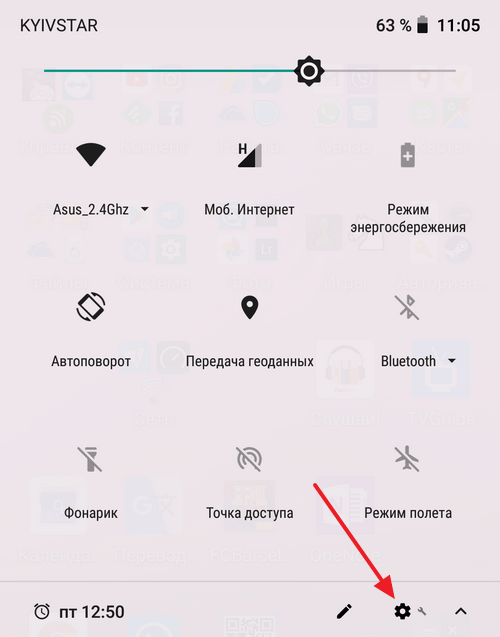
После открытия настроек нужно перейти в раздел «Звук».
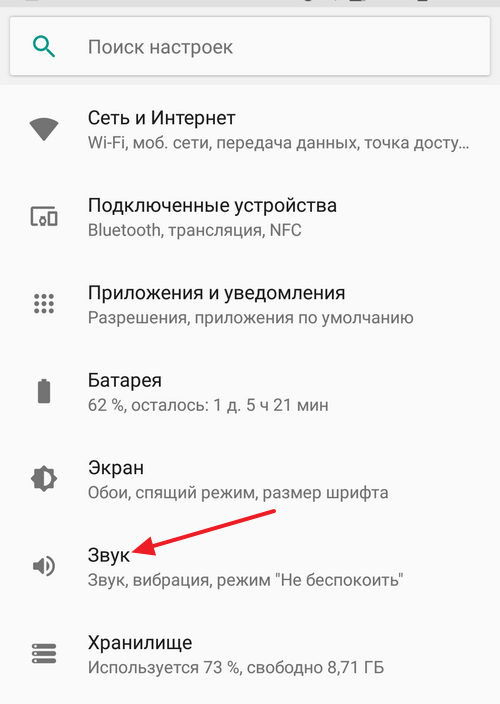 В результате перед вами откроется страница с настройками звука. Здесь можно настроить громкость звонка, будильника, а также изменить другие параметры касающиеся воспроизведения звуков. Среди прочего здесь есть раздел «Рингтон», откройте его, для того чтобы поставить мелодию на звонок.
В результате перед вами откроется страница с настройками звука. Здесь можно настроить громкость звонка, будильника, а также изменить другие параметры касающиеся воспроизведения звуков. Среди прочего здесь есть раздел «Рингтон», откройте его, для того чтобы поставить мелодию на звонок.
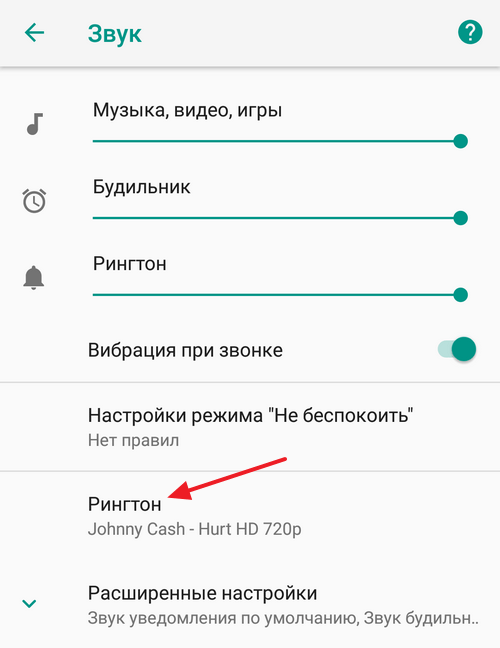
После этого перед вами появится список стандартных мелодий для звонка и вы можете поставить одну из них. Но, если ни одна стандартных мелодий вам не подходит, то вы можете добавить собственную мелодию. Для этого нужно нажать на ссылку «Добавить рингтон», которая находится в самом низу списка.
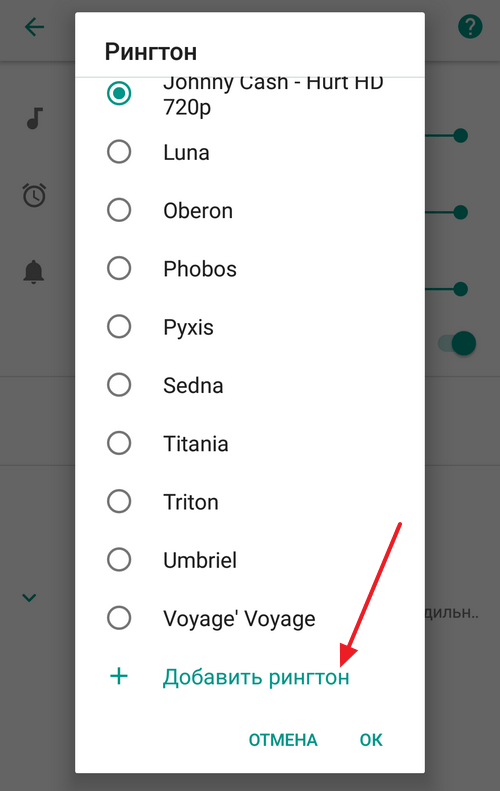
После этого появится файловый менеджер, с помощью которого можно выбрать мелодию. По умолчанию, файловый менеджер открывается на вкладке «Недавние». Для того чтобы перейти к другим источникам файлов нажмите на кнопку в левом верхнем углу.
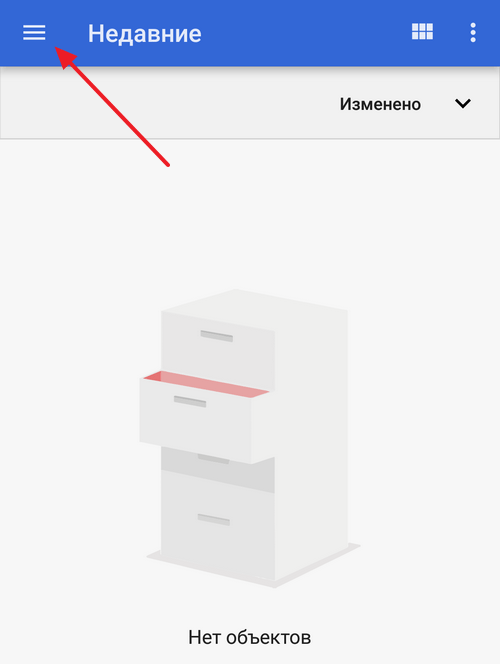
После нажатия на эту кнопку появится меню, в котором можно выбрать источник, с которого нужно выбрать мелодию. Если нужная вам мелодия хранится в памяти устройства, то кликните на название вашего смартфона. Также с помощью данного файлового менеджера можно выбрать мелодию, которая хранится в облачном хранилище, в папке «Загрузке» или в других местах.
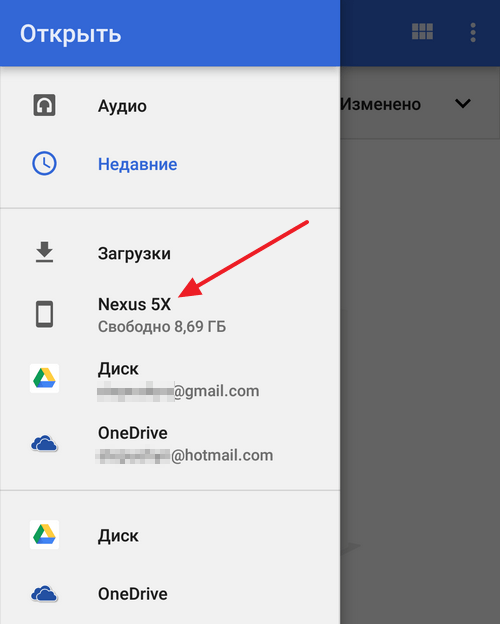
После того как вы выберите мелодию в файловом менеджере вы вернетесь к списку доступных мелодий звонка.
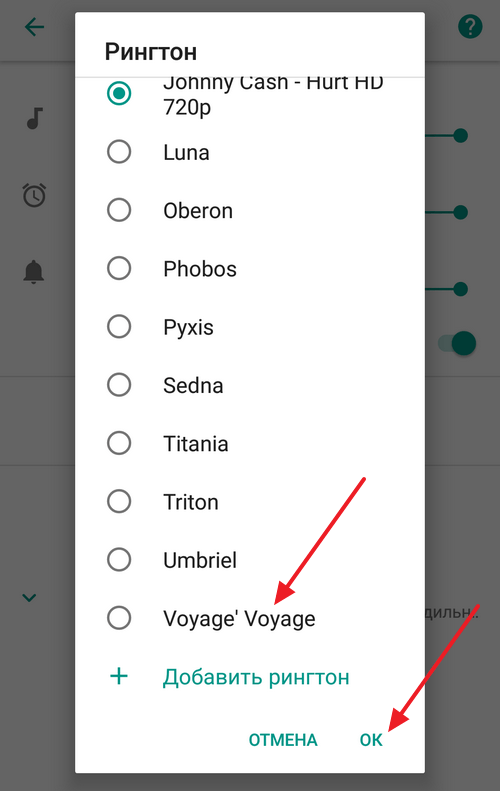
Теперь, для того чтобы поставить мелодию на звонок, вам остается только выбрать добавленную композицию и нажать на кнопку «ОК» для сохранения настроек.
Еще раз отметим, что описанная выше инструкция относится к смартфонам с чистым Android, без каких-либо сторонних оболочек. Если у вас смартфон с не стандартной оболочкой, то процесс установки мелодии на звонок может отличаться. Но, даже в этом случае отличия будут не значительными и используя информацию с этой статьи вы сможете разобраться. Для примера мы дополнительно рассмотрим процесс установки мелодии на смартфоне Samsung Galaxy S4 c оболочкой TouchWiz.
Установить Мелодию на Звонок Контакта с Помощью Музыкального Проигрывателя – Способ #4
Иногда Android позволяет установить понравившуюся мелодию MP3 посредством использования приложения Music Player. Делается это следующим способом:
- Найдите и воспроизведите нужный музыкальный файл MP3 в приложении Music Player;
- Во время воспроизведения файла нажмите на кнопку “Меню”, чтобы открыть “Параметры” (обычно они расположены в верхней части экрана);
- Нажмите на пункт “Установить как” и выберите, хотите ли вы установить трек в качестве мелодии звонка телефона, рингтона для конкретного абонента или сигнала будильника.
Некоторые треки таким же способом могут быть использованы в качестве сигнала оповещений, но эта функция не всегда доступна, т.к. многое зависит от формата файла, его веса, длительности и возможностей самой ОС смартфона.
В отличие от мелодий звонка, вы не всегда можете напрямую установить MP3-файл в качестве уведомления через меню “Настройки” или через приложение “Музыкальный проигрыватель”. Вы должны вручную настроить музыкальный файл, чтобы использовать его в качестве уведомления. Вот как это сделать:
- Скопируйте необходимые файлы MP3 на свой телефон;
- Запустите на своем телефоне приложение файлового менеджера (например, приложение «Мои файлы», ES File Explorer и тд);
- Найдите нужный файл MP3 и скопируйте его в каталог уведомлений во внутреннем хранилище телефона (обычно путь таков /storage/sdcard0). Если вы не нашли каталог уведомлений, создайте его вручную, перед тем, как скопировать в него файл MP3;
- Вернитесь на главный экран и откройте меню настроек;
- Перейдите в меню “Звук”> “Уведомления устройства” и выберите недавно добавленный файл MP3 в списке.
Данное правило особо актуально для устаревших версий ОС Андроид, сейчас разработчики стараются отходить от таких сложностей, а потому не разделяют звуковые файлы на те, что могут быть использованы в качестве уведомлений или звонка.
Как установить свою мелодию на контакт в Андроид
Что нужно сделать, если пользователь хочет знать имя вызывающего абонента, ещё не видя экран своего смартфона? Желающим установить свою мелодию вызова на избранные контакты, которая отличалась бы от общего сигнала, установленного в системе, операционная система Android предлагает весьма простое решение. Чтобы назначить собственный сигнал на определённый контакт, совершите следующие действия:
1. Зайдите в список Ваших контактов;
2
Нажмите на контакт, мелодию для которого Вы хотите установить (обратите внимание, нажимать надо на само имя контакта, а не на кнопку вызова);
3. Зайдите в опции данного контакта, например, нажав кнопку «Меню» на Вашем смартфоне;
4. В открывшемся окне Вы увидите пункт, позволяющий установить кастомный рингтон на выбранный Вами контакт;
5. Выберите мелодию. Если у Вас установлено приложение по типу Rings Extended, Вы сможете выбирать не только среди штатных аудиофайлов ОС Android, но и среди всей своей аудиоколлекции.
Установка мелодии на контакт в андроиде 5.1
В начале операции в главном меню своего смартфона или планшета, выберите «Контакты».
Теперь в списке контактов выбираем человека, для которого хотите назначить отдельную мелодию звонка. Далее в самом верху видим опцию «Изменить» — нажмите на нее.
Затем внизу экрана выбираем «Добавить еще поле».
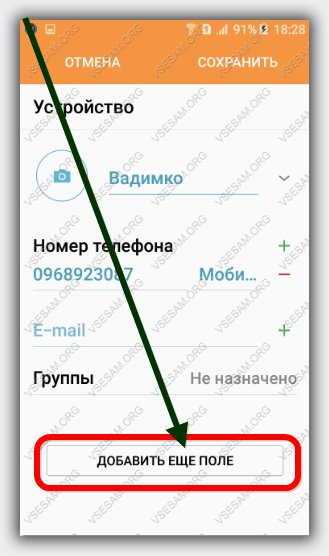
Теперь нажмите на строку «Мелодия звонка».

Теперь при нажатии на это поле вам будут доступны различные звуки включая свои – просто нажмите в самом низу на параметр – «добавить мелодию».
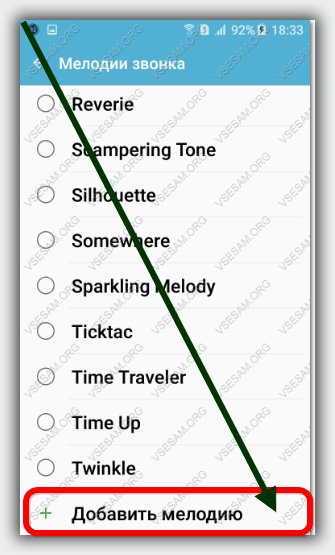
На экране отобразится список доступных. Выбираем ту, которая вас интересует.
В других смартфонах, например, HTC с интерфейсом Sense процесс немного отличается от описанного выше.
Вам нужно нажать на раздел «Мелодия», где увидите список без опции «изменить». Выберите одну и нажмите кнопку OK.
При установке рингтона или песни с внутренней памяти или карты MicroSD, то все может выглядеть также несколько иначе.
В главном меню выберите опцию «Музыка». Затем запустите свою песню или рингтон. В процессе проигрывания, нажмите на «Опции» и из выпадающего меню выберите установить в качестве мелодии звонка.
Теперь вам нужно вернуться к списку контактов, выбрать контакт, для которого хотите установить свой звук, перейти в раздел «Мелодия» и расширить его.
Заметим, в списке появился выбранная вами ранее музыка, которая легко может быть назначена одному или группе контактов. Успехов.
Рубрики: Без рубрики
Многие пользователи смартфонов на операционной системе Андроид не знают обо всех функциях своего устройства. Эта ОС позволяет настроить практически всё и персонализировать свой телефон: установить на звонок и СМС не только стандартную, но и любую свою мелодию, включить отображение видео при входящем вызове или же поставить музыку на отдельный контакт или группу, чтобы не глядя на экран определять звонящего.
С помощью плеера
Иногда пользователь слушает музыку из своего плей-листа и внезапно понимает, что эта мелодия обязательно должна стоять на звонке. Специально для таких случаев разработан ещё один способ установки звука на входящий вызов. Он гораздо проще предыдущего и требует меньшего количества действий.
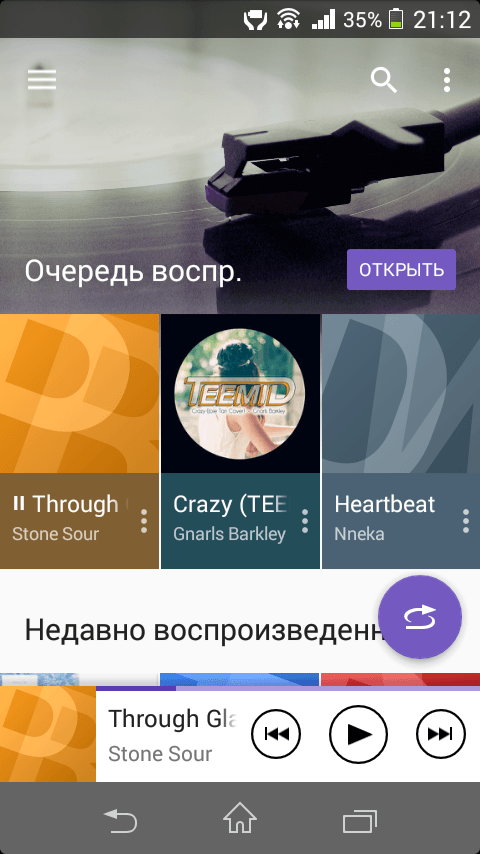
Посредством подключения к ПК
Приложение «Выбор звука» может отображать не только стандартные мелодии, но и пользовательские. Однако просто сохранённые на смартфоне звуки не будут доступны. Так как же они становятся видимыми для этой программы? Для этого потребуется компьютер и немного теоретических знаний.
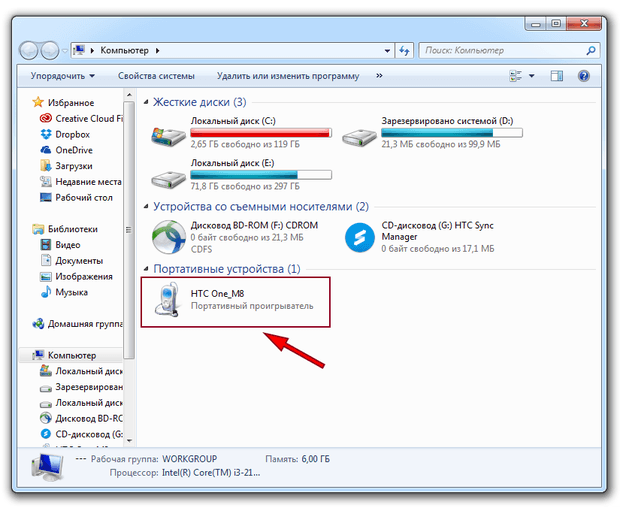
Использование Сторонних Приложений для Мелодии Контакта – Способ #3
Еще один способ установить определенный звук на звонок – использовать сторонние приложения. Это можно сделать через менеджер мелодий звонка или приложение-редактор.
Ringtone Maker
Одним таковых является приложение . Эта программа позволяет обрезать музыкальный файл и установить его в качестве мелодии звонка или уведомления:
- Установите на телефоне бесплатное приложение с поддержкой рекламы из магазина Google Play;
- Запустите скачанный файл;
- Все музыкальные файлы будут отображены в списке. Необходимо найти нужный музыкальный файл;
- Нажмите на зеленую кнопку рядом с именем файла, который вы хотите редактировать. Появится меню настроек;
- Выберите Редактировать, чтобы изменить музыкальный файл;
- На следующем экране сдвиньте ползунки, чтобы определить область для обрезки;
- Вы также можете установить эффекты постепенного исчезновения или регулировки уровня громкости. Приложение также позволяет вставить обрезанный файл в другую дорожку MP3;
- Когда вы будете удовлетворены изменениями, нажмите кнопку Сохранить.
- Здесь вам предлагается выбрать, сохранить ли файл в качестве мелодии звонка, уведомления, будильника или простого трека. Также задайте имя новому нарезанному треку;
- Нажмите Сохранить.
Разработчики предлагают таких приложений великое множество и логика действий каждого софта похожа на описанную выше. Однако, использование такой программы не всегда необходимо, в некоторых современных моделях, пользователь может выбрать момент начала воспроизведения прямо через меню настроек. Такой функцией обладают все модели Samsung, на которых установлена версия Android 8 и выше.
Zedge
Есть много сайтов и прочих ресурсов, где можно найти рингтоны, но самым простым и распространенным является Zedge – это приложение для настройки персонализации, которое позволяет оформить телефон так, как пользователю этого хочется – это касается выбора рингтонов и обоев на экран. Zedge даже упрощает процесс, позволяя скачать и установить мелодию звонка в рамках использования приложения.
Использование приложения оптимизировано настолько, что с ним сможет работать любой пользователь, вне зависимости от уровня владения гаджетом. Если с приложением, описанным выше, могут возникнуть вопросы, то с Zedge все максимально просто и доступно. Поиск здесь осуществляется по категориям, вам лишь необходимо напечатать нужное значение, например, “звонок звук старого телефона” и здесь отобразятся все треки, которые подходят под это описание.
Далее необходимо выполнить несколько элементарных действий:
- В середине экрана, где расположены сведения о мелодии, есть кнопка “Установить”, которую нужно нажать.
- Далее появится кнопка “Установить рингтон”;
- Нажмите “Разрешить”, чтобы Zedge мог загрузить рингтон в память вашего телефона;
- После этого перейдите в “Настройки”, чтобы разрешить Zedge изменять настройки системы, в том числе мелодию звонка.
В нижней части экрана вы увидите всплывающее уведомление о том, что мелодия была применена. Если вы хотите установить мелодию для определенного контакта или как сигнал уведомления для сообщений, вы можете выбрать эти опции все из того же меню настроек.
Приятный бонус – это приложение также представляет и обои для смартфонов, поэтому окажется полезным не только тем, кто хочет установить индивидуальный рингтон, но и фоновые изображения для своего устройства.
Как установить мелодию на звонок или смс в настройках Андроид
В самой прошивке Android уже встроена функциональность, позволяющая устанавливать и менять свою мелодию на вызов или текстовое сообщение. Чтобы сделать это, зайдите в «Настройки» через главное меню Android, выберите пункт «Звук», и в нём найдите пункты, подходящие по названию для Вашей цели.Название пунктов может отличаться в зависимости от версии и производителя прошивки, в общем случае ищите что-то похожее на «Вибросигнал и рингтон», «Мелодия» и т.д. В моей прошивке отвечающие за установку мелодии вызова пункты меню называются «Мелодия телефона» («Phone ringtone») и мелодия сообщения («Notification ringtone»).
Зайдя в этот пункт, Вы получите возможность устанавливать свою мелодию на входящие вызовы или сообщения смс и ммс.
Многие прошивки таким способом позволяют выбирать лишь из штатных мелодий, встроенных в операционную систему Android разработчиками. Для тех, кто не желает этим довольствоваться и хочет иметь в качестве звонка мелодию из своей коллекции, существует простое решение — приложение Rings Extended . Оно бесплатно к скачиванию на Google Play, и при установке добавляет пользователю возможность выбора мелодии из всех аудиофайлов, которые наличествуют в системе.
Проверенные способы
Сменить стандартный и уже поднадоевший рингтон на давно полюбившийся трек на операционной системе android можно так:
Установить через медиаплеер
Раздел «Музыка», спрятавшийся или на рабочем столе, или в главном меню смартфона, позволяет превратить любой трек, доступный на внутренней или внешней памяти в музыку для звонка. И алгоритм как поставить свою мелодию на звонок необычайно прост.
- Первый шаг – заглянуть в «Музыку» и отсортировать композиции любым подходящим для быстрого поиска образом.
Найти, а затем нажать и удерживать палец на понравившейся песне, мелодии до момента появления специального контекстного меню.
Среди впечатляющего разнообразия доступных функций и действий выбрать пункт «Поставить на звонок» (или «Использовать как рингтон». Доступны и иные варианты, отличающиеся в первую очередь из-за разницы между оболочками операционной системы).
Кстати, метод иногда срабатывает и со сторонними музыкальными MP3 проигрывателями, а не только со стандартным – поэтому иногда можно и поэкспериментировать!
Через «Настройки»
Если по каким-то причинам способ выше не сработал, значит, придется обратиться к по-настоящему всесильному меню параметров и возможностей операционной системы. Именно в «Настройках», в разделе «Звуки и уведомления» легко изменить и вибрацию, и активировать появление «светового индикатора», и, разумеется, поменять рингтон. Разобраться с системным меню сможет каждый, но для полноты картины лучше не отходить от инструкции.
- В первую очередь – зайти, собственно, в «Настройки» (искать ярлык шестеренки, опять же, можно или на рабочем столе или в главном меню).
Выбрать пункт «Звуки и уведомления» (название может отличаться из-за разницы доступных ОС и их версий).
Спуститься до раздела «Рингтон», где разрешаю сменить и громкость оповещения, и воспроизводимую музыку. Последний штрих – нажать на пункт «Редактирование» и отыскать на внутренней или внешней памяти подходящий трек (подойдет любой формат и любая продолжительность).
И коротко о нюансах. Если в памяти ничего не находится – можно воспользоваться специальным системным инструментом – Проводником, который легко загружается в Google Play. Проводник позволит быстро сортировать файлы на смартфоне и искать по форматам (к примеру, по MP3).
В этом же меню можно поставить и уведомление о приходе СМС – искать такую функцию придется в разделе «Мелодия по умолчанию».
Через меню «Контакты»
Способ смены рингтона через «Настройки» срабатывает практически всегда, но порой важна не работоспособность, а разнообразие. Именно адресная книга позволит добавить индивидуальности каждому контакту и превратить скучный звонок в настоящий музыкальный хит-парад. Работает все следующим образом.
- Во-первых, придется зайти в адресную книгу и выбрать контакт, которому не достает мощного и своеобразного звучания, позволяющего с первых же нот узнать, кто именно находится по ту сторону провода.
Во-вторых, нужно нажать на кнопку «Редактирование» (значок карандаша) и найти среди доступной информации пункт «Задать рингтон».
Последний этап – отфильтровать память смартфона, найти подходящий трек (не стоит забывать про «Проводника»), задать параметр, сохранить изменения.
Способ срабатывает на всех современных версиях Android, но некоторые действия могут и отличаться, как и названия некоторых меню и разделов.
Через сторонние приложения
Перечисленные выше способы не привели к положительным результатам? Появились лишь дополнительные проблемы? Значит, придется обратиться к системным инструментам, доступным в Google Play и частично автоматизирующим процесс. Лучший вариант поставить песню на звонок сторонний сервис программа – Rings Extended.
Заплутать в главном меню – невозможно. Интерфейс предсказуем и нагляден, а функционал – невероятно обширный. Разработчики позволяют выбрать рингтон для СМС и звонка, в два счета «обрезать» лишнее, поменять вибрацию и задать каждому отдельному контакту собственное уведомление.
Еще неплохим помощником в решении проблем со своим рингтоном может выступить RingTone Slicer FX, функционально являющийся редактором музыки. Если собственноручно работать с доступными в памяти файлами слишком скучно, то разработчики предлагают заглянуть в обширную электронную библиотеку уже заранее подготовленных рингтонов. Выбор впечатляющий, да еще и с правильной навигацией и возможностью отсортировать результаты по просмотрам и отзывам со стороны сообщества.
Проверенные способы
Сменить стандартный и уже поднадоевший рингтон на давно полюбившийся трек на операционной системе android можно так:
Установить через медиаплеер
Раздел «Музыка», спрятавшийся или на рабочем столе, или в главном меню смартфона, позволяет превратить любой трек, доступный на внутренней или внешней памяти в музыку для звонка. И алгоритм как поставить свою мелодию на звонок необычайно прост.
- Первый шаг – заглянуть в «Музыку» и отсортировать композиции любым подходящим для быстрого поиска образом.
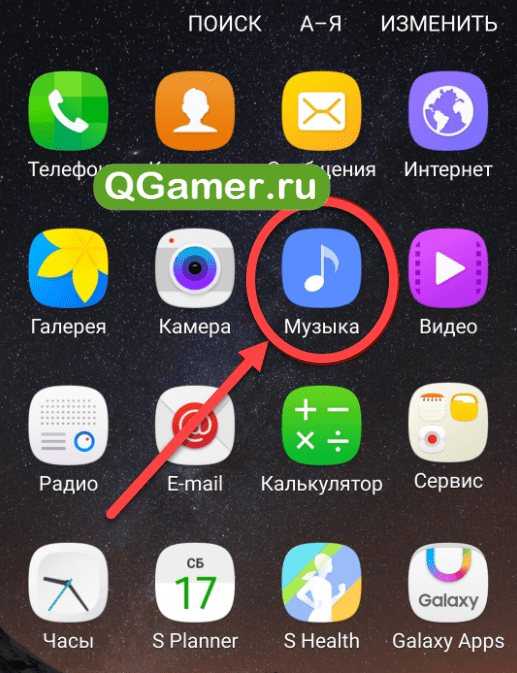
Найти, а затем нажать и удерживать палец на понравившейся песне, мелодии до момента появления специального контекстного меню.
Среди впечатляющего разнообразия доступных функций и действий выбрать пункт «Поставить на звонок» (или «Использовать как рингтон». Доступны и иные варианты, отличающиеся в первую очередь из-за разницы между оболочками операционной системы).
Кстати, метод иногда срабатывает и со сторонними музыкальными MP3 проигрывателями, а не только со стандартным – поэтому иногда можно и поэкспериментировать!
Через «Настройки»
Если по каким-то причинам способ выше не сработал, значит, придется обратиться к по-настоящему всесильному меню параметров и возможностей операционной системы. Именно в «Настройках», в разделе «Звуки и уведомления» легко изменить и вибрацию, и активировать появление «светового индикатора», и, разумеется, поменять рингтон. Разобраться с системным меню сможет каждый, но для полноты картины лучше не отходить от инструкции.
- В первую очередь – зайти, собственно, в «Настройки» (искать ярлык шестеренки, опять же, можно или на рабочем столе или в главном меню).
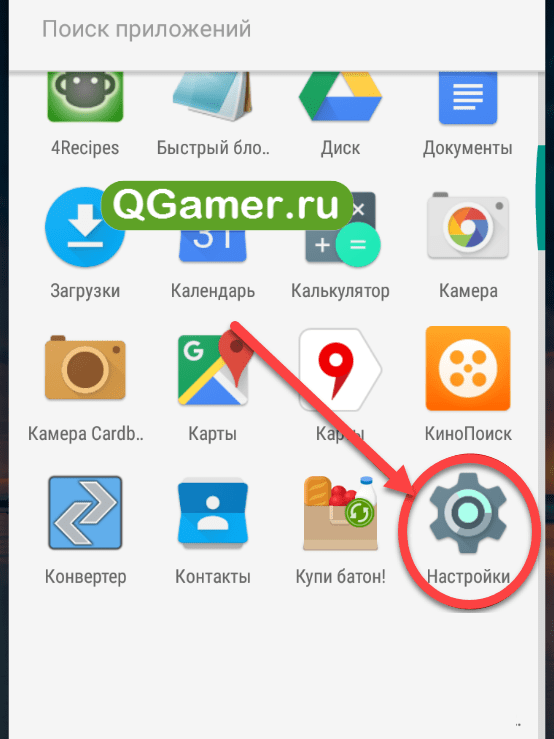
Выбрать пункт «Звуки и уведомления» (название может отличаться из-за разницы доступных ОС и их версий).
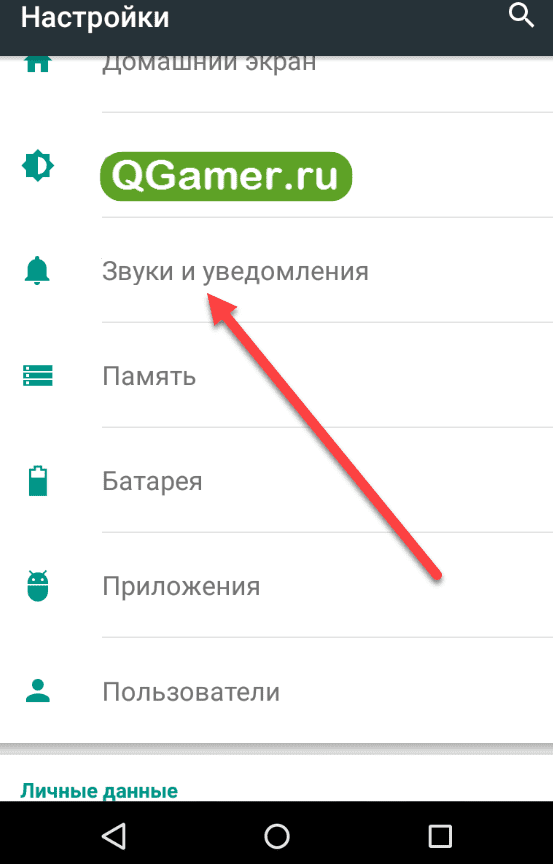
Спуститься до раздела «Рингтон», где разрешаю сменить и громкость оповещения, и воспроизводимую музыку. Последний штрих – нажать на пункт «Редактирование» и отыскать на внутренней или внешней памяти подходящий трек (подойдет любой формат и любая продолжительность).
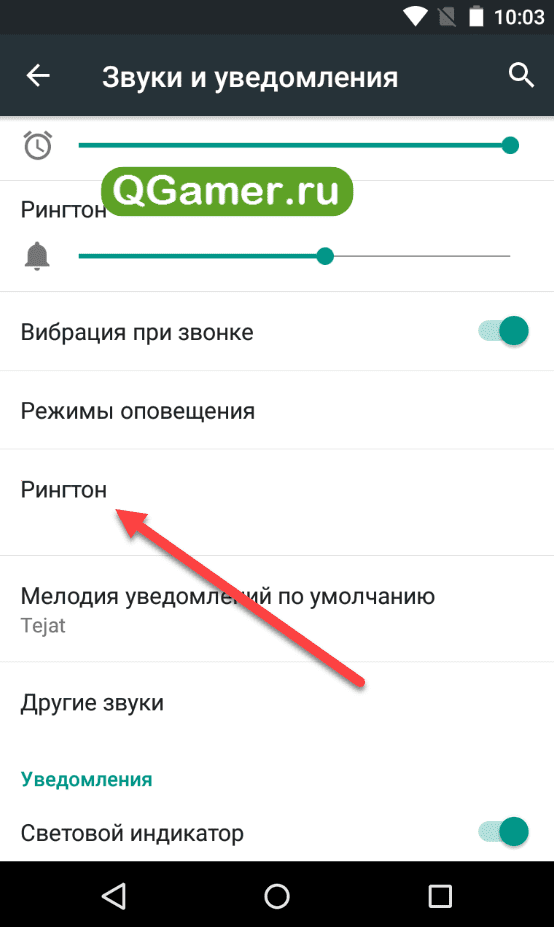
И коротко о нюансах. Если в памяти ничего не находится – можно воспользоваться специальным системным инструментом – Проводником, который легко загружается в Google Play. Проводник позволит быстро сортировать файлы на смартфоне и искать по форматам (к примеру, по MP3).
Вам будет интересно: Несколько способов восстановить контакты на Андройде В этом же меню можно поставить и уведомление о приходе СМС – искать такую функцию придется в разделе «Мелодия по умолчанию».
Через меню «Контакты»
Способ смены рингтона через «Настройки» срабатывает практически всегда, но порой важна не работоспособность, а разнообразие. Именно адресная книга позволит добавить индивидуальности каждому контакту и превратить скучный звонок в настоящий музыкальный хит-парад. Работает все следующим образом.
- Во-первых, придется зайти в адресную книгу и выбрать контакт, которому не достает мощного и своеобразного звучания, позволяющего с первых же нот узнать, кто именно находится по ту сторону провода.
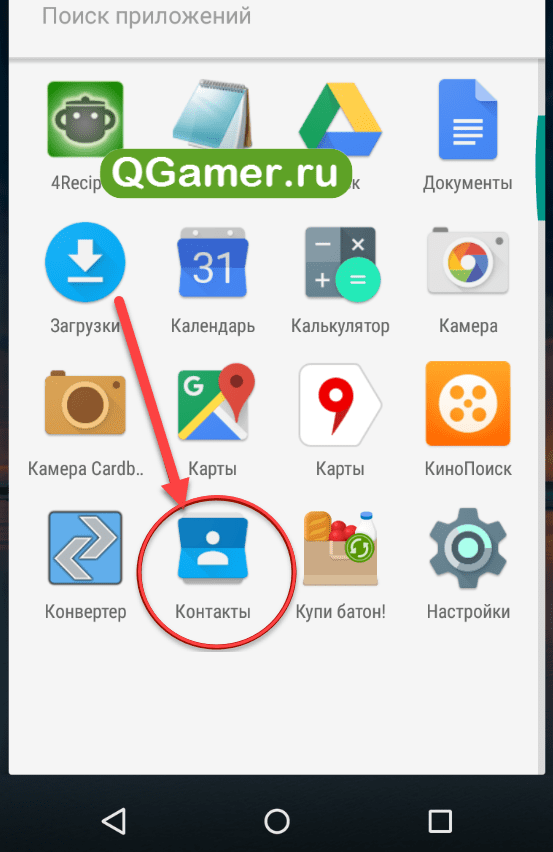
Во-вторых, нужно нажать на кнопку «Редактирование» (значок карандаша) и найти среди доступной информации пункт «Задать рингтон».
Последний этап – отфильтровать память смартфона, найти подходящий трек (не стоит забывать про «Проводника»), задать параметр, сохранить изменения.
Способ срабатывает на всех современных версиях Android, но некоторые действия могут и отличаться, как и названия некоторых меню и разделов.
Через сторонние приложения
Перечисленные выше способы не привели к положительным результатам? Появились лишь дополнительные проблемы? Значит, придется обратиться к системным инструментам, доступным в Google Play и частично автоматизирующим процесс. Лучший вариант поставить песню на звонок сторонний сервис программа – Rings Extended.
Заплутать в главном меню – невозможно. Интерфейс предсказуем и нагляден, а функционал – невероятно обширный. Разработчики позволяют выбрать рингтон для СМС и звонка, в два счета «обрезать» лишнее, поменять вибрацию и задать каждому отдельному контакту собственное уведомление.
Еще неплохим помощником в решении проблем со своим рингтоном может выступить RingTone Slicer FX, функционально являющийся редактором музыки. Если собственноручно работать с доступными в памяти файлами слишком скучно, то разработчики предлагают заглянуть в обширную электронную библиотеку уже заранее подготовленных рингтонов. Выбор впечатляющий, да еще и с правильной навигацией и возможностью отсортировать результаты по просмотрам и отзывам со стороны сообщества.
Вам будет интересно: Сбрасываем настройки на андроиде до заводских несколькими способами
Установка и настройка видео на входящие звонки
Но если с мелодиями и музыкой всё проще, то «видеотоны» при входящем звонке — вопрос особый. Зачем это вообще нужно, спросите вы. И всё же разработчики программ для Android воплотили в жизнь эту возможность. Одно из таких приложений — Videotones Pro или VideoCallerID.
Приложение Videotones Pro
Программа Videotones Pro, несмотря на свою «платность», имеет простые и доступные настройки, позволяющие легко установить видео на звонок.
При звонке оно начнёт воспроизводиться
Videotones Pro содержит встроенный набор коротких анимаций и видеороликов. Другие ролики можно загружать с PlayMarket. Библиотека Videotones Pro содержит также «видеотоны», отобранные разработчиком приложения. Можно вообще отключить проигрывание видео при входящих звонках.
Выберите нужный видеоролик для входящих звонков
Как поставить музыку на звонок
Стандартная мелодия на входящий звонок
- Зайдите в главное меню и перейдите в настройки телефона.
- В разделе «Устройство» выберите «Звуки».
- Чтобы выбрать музыку, нажмите «Мелодия телефона» в разделе «Сигнал вызова и вибрация».
- Телефон предложит несколько приложений: для настройки стандартных рингтонов подойдут «Выбор звука» или «Хранилище мультимедиа». Чуть ниже будет рассмотрен способ установки собственной мелодии с помощью файлового хранилища.
- В приложениях «Выбор звука» и «Хранилище мультимедиа» предлагаются стандартные мелодии, прослушав которые можно выбрать понравившуюся.
- Готово. Теперь при входящем вызове вы будете слышать выбранную мелодию.
С помощью плеера
Иногда пользователь слушает музыку из своего плей-листа и внезапно понимает, что эта мелодия обязательно должна стоять на звонке. Специально для таких случаев разработан ещё один способ установки звука на входящий вызов. Он гораздо проще предыдущего и требует меньшего количества действий.
- Зайдите в плеер.
- В списке недавно воспроизведённых найдите песню, которую хотите поставить на звонок.
- Рядом с названием песни вы увидите значок в виде трёх точек, нажмите на него.
- В появившемся меню выберите пункт «Установить как сигнал вызова». Наслаждайтесь новой мелодией.
Через файловый менеджер
- В главном меню среди приложений найдите файловый менеджер. Обычно он имеет название «Файлы», «Мои файлы», «Файловый менеджер» или «Диспетчер файлов». Однако не во всех моделях смартфонов он установлен по умолчанию. Скачать программу можно из GogglePlay. Например, ASTRO File Manager или EStrongs File Explorer.
- Зайдите в папку «Музыка».
- Найдите любимую песню и нажмите на неё, удерживая палец в течение нескольких секунд.
- Появится длинное дополнительное меню, в котором нужно выбрать пункт «Использовать в качестве сигнала».
Посредством подключения к ПК
Приложение «Выбор звука» может отображать не только стандартные мелодии, но и пользовательские. Однако просто сохранённые на смартфоне звуки не будут доступны. Так как же они становятся видимыми для этой программы? Для этого потребуется компьютер и немного теоретических знаний.
- Подключите смартфон к ПК с помощью кабеля.
- Кликните на иконку «Пуск» и нажмите на «Мой компьютер» (Настройки для ОС Windows, для других систем достаточно будет зайти в корневую папку).
- Среди подключённых устройств будет отображаться телефон. Перейдите в эту директорию.
- Найдите папку Ringtones, воспользовавшись поиском или вручную проследовав по пути \Media\Audio\Ringtones (если такой папки нет, то её можно создать самостоятельно).
- Загрузите в эту папку свою мелодию.
- Теперь среди звуков в стандартном приложении будет отображаться ваша музыка.
Установка нестандартной мелодии
Установка нестандартной мелодии займет немного больше времени. Для начала надо скачать нужные мелодии, сделать это можно прямо с телефона просто поищите по запросу «скачать рингтон». После того как Вы скачали все нужные мелодии для звонков можно перейти к добавлению их в список мелодий вызова.
После установки приложения ES проводник запускаем его. Жмем кнопку «Меню» и выбираем «Загрузки». Откроется папка загрузки, в которой будут находится скачанные мелодии.
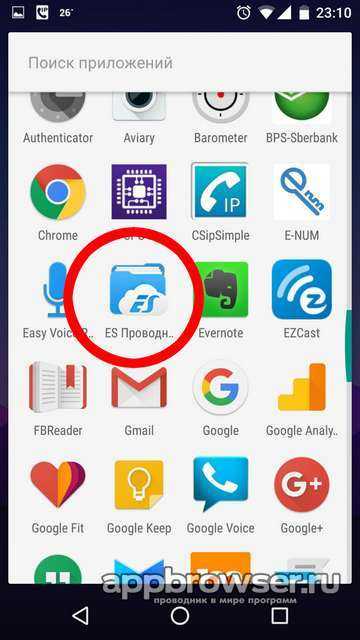
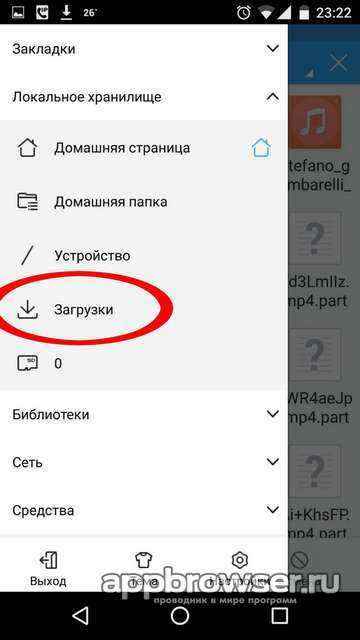
Теперь нам надо скопировать мелодии для этого нажимаем на название одной из мелодий и удерживаем палец на экране пока не включится режим выделения (в нижней части значков должны появится квадратики). Теперь выделяем все мелодии нажимая на их значки. Далее нажимаем кнопку «копировать»:
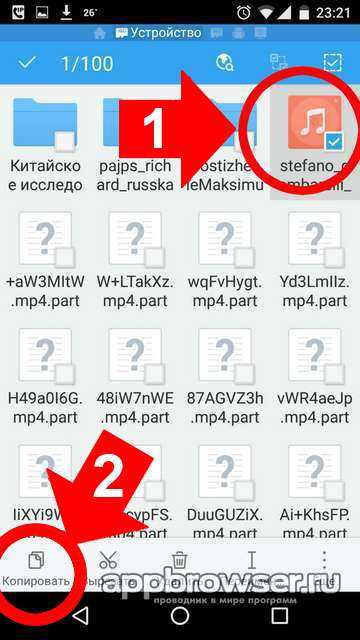
Многофункциональность современного смартфона можно использовать для идентификации входящего вызова, не читая соответствующую информацию на дисплее. Для этого достаточно каждому абоненту (или группе), внесённому в телефонную книгу, присвоить индивидуальную мелодию. О том, как на Андроиде поставить мелодию на контакт пойдёт речь в сегодняшнем материале.
Процедура установки в общем не сложна, но она несколько отличается в зависимости от модели устройства и версии Android. Ниже мы рассмотрим возможные варианты.
На версию Android 5.0 (и выше)
Открываем телефонную книгу, выбираем контакт, открываем его, длительным нажатием вызываем дополнительное меню, нажимаем на строку «изменить», прокручиваем перечень возможных действий. выбираем строку «мелодия вызова», открываем список мелодий, возвращаемся к предыдущему меню, сохраняем. Готово:
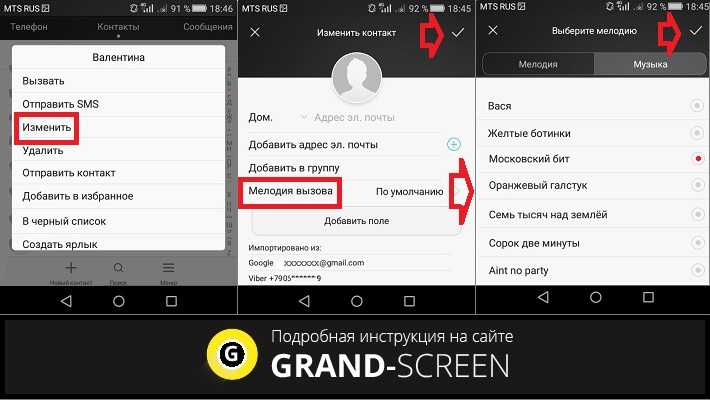
На некоторых моделях шаги будут выглядеть несколько иначе: «Контакты » -> выбираем контакт -> «Изменить » -> «Добавить ещё поле » -> «Мелодия звонка » -> выбираем мелодию и в конце списка жмём «Добавить мелодию «:
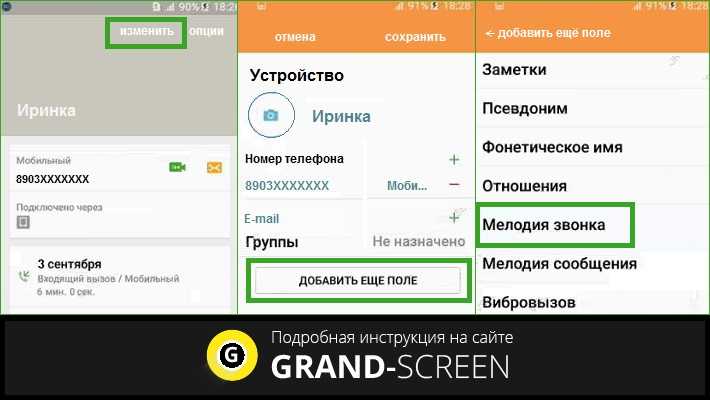
На версию Android 4.0 (и выше)
На большинстве четвёртых версий наши манипуляции по установке индивидуальной мелодии на выбранного абонента также будут несложными: в основном меню открываем «Контакты «, выбираем нужный, вызываем дополнительное меню в настройках контакта, жмём «Задать рингтон «, затем «Пользовательские мелодии «, находим нужный трек, ставим чекбокс, сохраняем, готово:
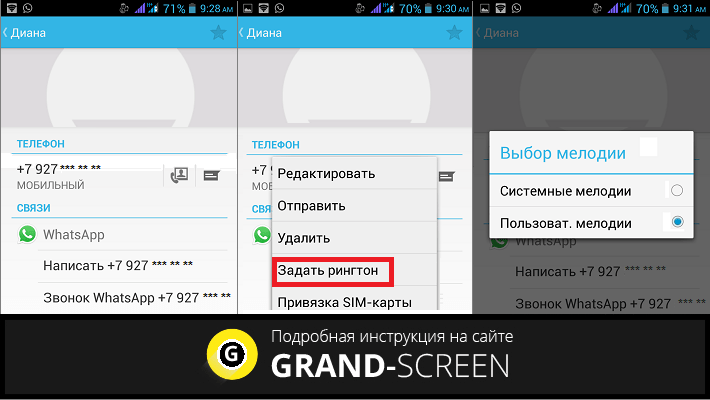
Как видим, действия на всех моделях в общем-то идентичны и по смыслу догадаться будет несложно, что и как сделать, если на вашем аппарате вы увидите пункты с другими названиями или значком в виде карандашика, заменяющим слово «изменить» (редактировать).
С помощью стороннего софта
Если встроенные инструменты вашего смартфона не поддерживают функцию персональной установки мелодии или просто не получилось исполнить задуманное вышеописанными способами, то предлагаем воспользоваться отличной возможностью, легко решающей вопрос, как установить мелодию на контакт на Андроиде – утилитой Rings Extended .
Работать с программой предельно легко: после установки, не создавая отдельного ярлыка, Rings Extended просто добавится в систему и, когда понадобится, нужно просто зайти в «Настройки», открыть раздел «Звук», выбрать «Мелодия звонка» (может быть уведомления), и сразу же использовать утилиту, чтобы выбрать мелодию. В этом случае программой будут предложены все имеющиеся на смартфоне возможности выбора музыкальных файлов, будь то проводник, плеер, и т.д.:
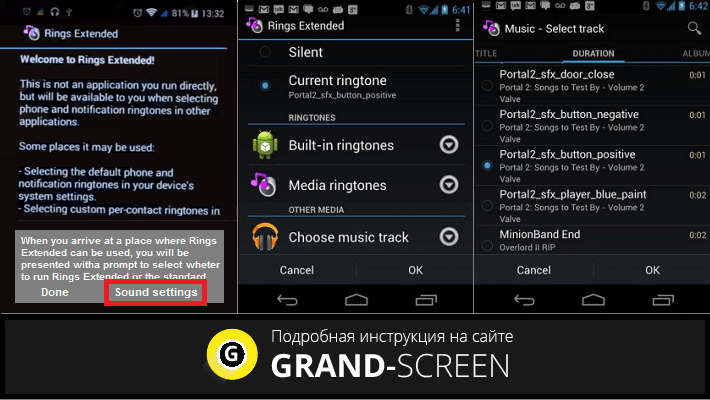
Как работать с программой можно посмотреть в представленном видеоролике:





























